تصوير الفسيفساء لا يحتاج إلى مقدمة. يعد هذا الفن القديم نموذجًا لترتيب دقيق للأشياء الصغيرة ، بحيث يظهر الإخراج النهائي بالقرب من الكائن الفعلي الذي تريد تصوره. ومع ذلك ، في عالم التكنولوجيا ، يمكنك استخدام مجموعة كبيرة من البرامج المختلفة التي توظف جميع آثار الفسيفساء والتقنيات الموجودة عليها ، مما يترك المستخدمين أقل عبثًا وأكثر دهشة. قبل بضعة أيام فقط ، غطينا Foto-Mosaik-Edda ، وهي أداة فسيفسائية كانت قوية وغنية بالميزات على حد سواء. على الرغم من أن هذا الأمر تركنا متأثرين ، إلا أنه كان هناك بعض المضايقات - لم يكن التطبيق سهل الاستخدام ، وكانت نتيجة الفسيفساء غير عادية أيضًا. إذا كان رد فعلك مختلطًا إلى حد ما مثل رد فعلنا ، فيمكنك أن تقدم موزايزر برو لقطة. لا يقتصر الأمر على إنتاج صور فسيفسائية عالية الجودة ، ولكنه أيضًا مليء بعدد كافٍ من الإعدادات والخيارات ، واجهة المستخدم الأنيقة والودية ، ثم المزيد. إذا كنت تحب حلوى العين ، فسيكون من دواعي سرورك أيضًا العثور على مجموعة متنوعة من الجلود القابلة للاختيار التي ألقاها المطورون. دعنا نكتشف ، بعد الاستراحة ، ما إذا كان بديلاً يستحق تطبيق الفسيفساء الموجود لديك.
من الواضح تماما ، لا يوجد استخدام للجماليات إذالا يعمل التطبيق كما ينبغي ، ولكن المثير للاهتمام أن Mosaizer لا يخيب ظنك على كلتا الجبهتين. عند تشغيله لأول مرة ، نوصي بالتوجه إلى رأي القائمة وتبديل جميع الأدوات المتاحة (الأنماط ، العروض الخاصة ، الألوان ، الأقنعة و مرحلة ما بعد العملية) قبل البدء في العمل على صورك. بالإضافة إلى ذلك ، انقر فوق وظائف خاصة القائمة وتأكد بدء المعالج تم تعطيله ، والذي بدوره سيفتح جميع الإعدادات المتقدمة للعب بصورك.
لبدء العمل على فسيفساء الخاص بك ، فإن أول شيء عليك القيام به هو إضافة الصورة المصدر. انقر ملف القائمة تليها جديد وحدد ملف الإدخال الخاص بك. يقوم التطبيق تلقائيًا بتحديد مجلد "الصور" ضمن مكتبة المستخدم الخاصة بك لقاعدة بيانات الصور ليتم استخدامها في الفسيفساء. إذا كنت بحاجة إلى تحديد مكتبتك يدويًا أو إجراء تغييرات على واحدة موجودة ، فانقر فوق مكتبة القائمة وبعد ذلك جديد. الآن ، ببساطة اختر مجلد الوجهة الخاص بك لقاعدة بيانات الصور وانقر فوق اصنع مكتبة.
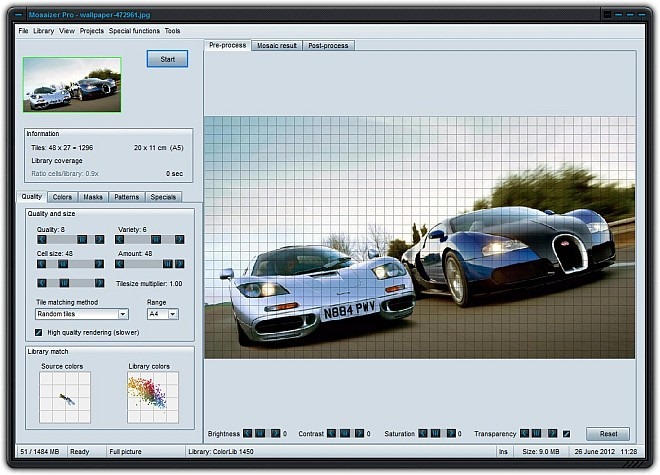
يتيح لك التطبيق تكوين مجموعة واسعة من الإعدادات للفسيفساء. وتنقسم جميع الإعدادات بين الجودة والألوان والأقنعة والأنماط و العروض الخاصة علامات التبويب ، وضعت على ترك واجهة التطبيق. في حين جودة و الألوان يحتوي على معظم الخيارات الأساسية التي توجد عادة في أدوات الفسيفساء الأخرى - على سبيل المثال ، إعداد حجم الصورة ، حجم الخلية ، المزج ، التلوين ، إلخ - تبدأ المتعة الحقيقية تحت أقنعة علامة التبويب ، حيث يمكنك تراكب أنماط القناع المختلفة على صورك. علاوة على ذلك ، وبصرف النظر عن الشبكة المستطيلة الأساسية ، يمكنك تغيير نمط الفسيفساء تحت أنماط - رسم التبويب ، والذي يضم ثلاثة تصاميم إضافية ، وهي دائرة ، دوامة و السداسي. ما هو أكثر من ذلك ، تحقق من قبل العملية علامة التبويب ، أيضًا ، من حيث يمكنك التحكم السطوع والتباين والتشبع و شفافية من الفسيفساء. عندما تمر بجميع الإعدادات ، انقر فوق "نعم" بداية زر لمعالجة الصورة.
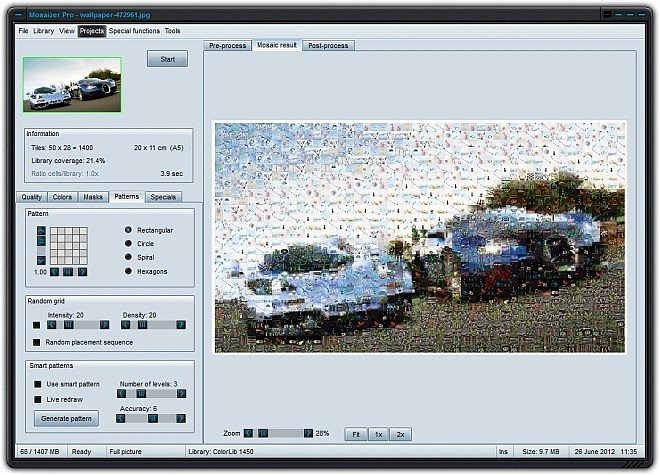
تجدر الإشارة إلى أن التطبيق يمكّنك أيضًا من التقديم تلوين و مزيج الآثار في مرحلة ما بعد المعالجة. هذا مفيد جدا لضبط الانتاج النهائي. في وقت سابق من المراجعة ، ذكرنا أنه يمكنك أيضًا التبديل بين أشكال التطبيق المختلفة. لتغيير بشرتك الحالية ، انقر فوق أدوات > جلود، ثم حدد حزمة الجلد التي تريدها من بين Bionix، Gamestyle، iMetal dark، IPX، Optima، Fine vector، VisionEx و اكثر. لحفظ الفسيفساء ، ما عليك سوى النقر ملف > حفظ، ثم حدد مجلد الإخراج واسم الملف وتنسيق الملف (JPEG أو BMP) لحفظ الصورة الحالية.
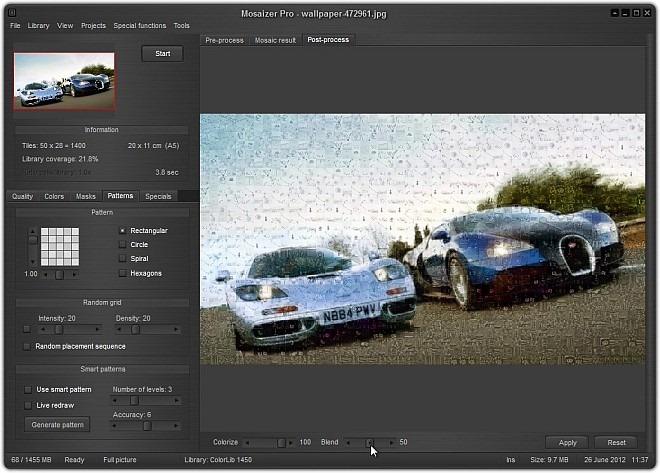
ليقول البرنامج جيد سيكونبخس ، لذلك اخترنا تلخيص مراجعتنا بـ "رائع!" ليس فقط أنه يحتوي على إعدادات وخيارات وفيرة ، بل وأيضًا أن الفسيفساء النهائية ليست أقل من رائعة. تثلج على الكعكة هي كل تلك الجلود المختلفة حزم لخبراء الجمال. يعمل التطبيق على أنظمة التشغيل Windows XP و Windows Vista و Windows 7 و Windows 8.
تنزيل Mosaizer Pro





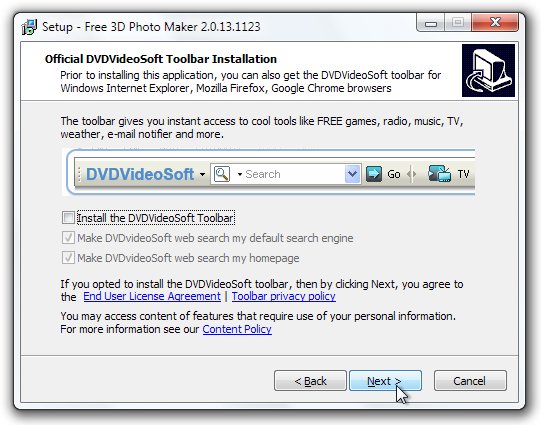







تعليقات